スマートスピーカーは今大流行していますが、誰がそれをすべて始めたのか覚えています。 はい。Amazonは、Alexaボイスアシスタントを搭載したAmazon Echoを使ってスマートスピーカー業界を始めました。現在、数多くのAlexa搭載スピーカーがあります。 Amazon Echo Dot、Echo Spot、Echo Show、または他のメーカーの他のAlexaスピーカーです。 Heck、AlexaはCortanaと統合されたWindowsの一部になりました。 ええと、私はエコードットを1年間使用していますが、私は自分の声だけでできることに常に驚かされます。
私にとって、Alexaの最も優れた点の1つは、2週間おきに新しい機能やコマンドが追加され、絶えず進化していることです。 Alexaのスピーカーを最大限に活用したい場合は、新しいコマンドを使用する必要があります。 しかし、そこには無制限のコマンドがあるだけなので、言うよりも簡単です。 そのため、Amazon Echoスピーカーを最大限に活用するために使用できる最高のAlexaコマンドの一覧をまとめています。 ですから、準備ができているときはいつでも、Amazon Echoスピーカーを最大限に活用するために使用できる70の最高のAlexaコマンドがあります。
注 :これらの機能のいくつかは米国だけに制限されています。 記事に記載されているリンクをクリックして、自分の国のステータスを確認してください。
最高のAlexaコマンド(セクション)
- 音楽制御コマンド
- 時間関連コマンド
- カレンダーとリマインダー
- やることリストと買い物リスト
- オーディオブック用のAlexaコマンド
- Amazonで購入する
- 事実と知識を得る
- 定義とスペルチェック
- 数学コマンド
- 変換コマンド
- スマートホーム製品の管理
- 最高のAlexaのスキル
- Alexa Skillブループリントを使う
- エコーショーのための特別なスキル
音楽コントロール
私たちのリストから始めましょう。あなたが最も使用することになっていて、それがEchoスピーカーで音楽を再生しているというコマンドから始めましょう。
1.曲を演奏する
Alexaを使って曲を再生するのが、Alexaにとって最も簡単な方法です。 Amazon Musicを使用しているかSpotifyのようなサードパーティのストリーミングサービスを使用しているかにかかわらず、Alexaであなたの声を使って曲を再生することができます。 「Alexa、「曲名を挿入」、「Alexa、Spotifyで「曲」を再生」などのコマンドを入力するだけで実行できます。 また、Alexaに特定のプレイリストを再生するよう依頼することもできます。 たとえば、「Alexa、SpotifyでJazzプレイリストを再生する」と言えば、それが可能になります。
2.どんな曲が演奏されているか確認する
あなたがランダムなSpotifyプレイリストをプレイしていて、あなたが認識できない曲を聞くなら、あなたはそれがどんな曲をプレイしているかをあなたのエコーに言うように言うことができます。
注: Amazon Echoは、それが再生している曲、または最後に再生していた曲の名前のみを伝えます。 ShazamとSiriのように、他の場所で再生されている曲は認識されません。
3.音量を上げる
Amazon Echoスピーカーを使用することの優れた点の1つは、自分の声で音量を調整できることです。 たとえば、 「Alexa、音量を上げる」と言えば、Echoは自動的に音量を1段階上げます。
このコマンドの他のバリエーションは、「アレクサ、より大きな音量」、「アレクサ、よりサウンド」などです。
4.音量を下げる
同様に、音量を下げたい場合は、 「Alexa、音量を下げます」と言うことで、1ステップで自動的に音量を下げることができます。
このコマンドの他のバリエーションは次のとおりです。「Alexa、低音量」、「Alexa less sound」など
5.音量を特定の値に設定
与えられたコマンドで音量を上げ下げすると、状況によっては十分な場合がありますが、音量を特定の値に上げたい場合はどうしますか。 上記のコマンドを使用する場合は、それらを複数回繰り返す必要があります。 このような場合は、単に「Alexa、volume 5」と言って音量を最大値の50%に設定することができます。 コマンドで0〜10の値を使用して、0%から100%にすることができます。
このコマンドのその他のバリエーションは、「Alexa、音量を5に設定」、「Alexa、音量を50%に変更」などです。
時間関連コマンド
1.現在時刻を取得する
Amazon Echoデバイスはあなたにも時間を教えてくれます。 これはさまざまな状況で役立つことが証明されています。このコマンドを使用したい場合は、単に「Alexa、何時ですか」と言うだけで、Echoが現在の時刻を表示します。
このコマンドの他のバリエーションは、「アレクサ、それは何時ですか?」、「アレクサ、時間を教えてください」などです。
2.アラームを設定する
Alexaを使用してAmazon Echoデバイスにアラームを設定することもできます。 コマンドは簡単で、あなたがしなければならないのは、 「アレクサ、朝7時にアラームを設定します」ということです。 あなたは明らかにあなたがのために警報を設定したいときにいつでも時間を変えることができます。 Echoは、Alexaアプリで設定した場所に従って現地時間を使用するため、正しく設定されていることを確認してください。
このコマンドのもう1つのバリエーションは、「Alexa、午前7時に目を覚ます」です。
3.タイマーを設定する
Amazon Echoはあなたのためにタイマーを設定することもできます。 「Alexa、5分にタイマーを設定」と言うだけでエコーが5分タイマーを開始します。
このコマンドのもう1つのバリエーションは、「Alexa、timer 5 minutes」です。
4.タイマーの残り時間を確認します
タイマーの残り時間を確認する必要がある場合は、 「Alexa、タイマーの残り時間」とアレクサに尋ねることができます。エコーが表示されるまでに、残り時間が表示されます。アップ。
このコマンドのもう1つのバリエーションは、「Alexa、タイマーの残り時間」です。
5.タイマーをキャンセル
あなたがタイマーをキャンセルする必要がある場合は、単に「アレクサ、私のタイマーをキャンセル」と言うことができ、エコーはあなたのためにタイマーをキャンセルします。
このコマンドのもう1つのバリエーションは、「Alexa、キャンセルタイマー」です。
あなたの次のアラームを確認してください
Amazon Echoに複数のアラームを設定していて、次のアラームがいつ設定されているか知りたい場合は、「Alexa、次のアラームはいつ設定されていますか?」と言うことができます。
カレンダーとリマインダー
スケジュールを確認する
私の家を出社する準備が整ったときに私が最初にすることの1つは、Alexaにスケジュールを尋ねることです。 数秒で、私は自分の日がどのように見えるのか明確な考えを持っています、そして私は転がる準備ができています。 あなたのスケジュールを確認するには、 「Alexa、私のスケジュールはどうなっていますか?」と言うだけで、スケジュールが表示されます。
2.イベントを作成する
もちろん、あなたのスケジュールを見ることができるようにするために、あなたはあなたのカレンダーにイベントや会議を追加する必要があるでしょう。 あなたは手動であなたのカレンダーにものを追加することも、あなたのためにそれをするためにただAlexaを追加することもできます。 「Alexa、私のカレンダーに「このイベント」を追加してください」と言ってください。 特定の日時を指定することもでき、Alexaは指定した日時にイベントを作成します。 たとえば、「Alexa、月曜日の午後4時の歯科医の予約を自分のカレンダーに追加する」と言うと、ちょうど指定した日時に歯科医の予約と呼ばれるイベントが作成されます。
3.カレンダー予測を入手
また、今日のスケジュールを見ることができるだけでなく、希望する翌日の天気予報も見ることができます。 「アレクサ、明日何してるの?」あるいは「アレクサ、火曜日のカレンダーに何があるの?」と言うだけでその日のイベントが表示されます。
4.リマインダーを作成する
Alexaはあなたにリマインダーを作成することもできます。 「アレクサ、明日午後4時、牛乳を買うように私に思い出させなさい」と言うだけです。
やることリストと買い物リスト
1. To-Doリストにタスクを追加する
アレクサはまたあなたのためにやることリストを作成することができます。 ToDoリストにタスクを追加したい場合は、単に「ToDoリストにWebサイトのバックアップを作成する」と入力すると、EchoによってToDo リストに追加されます。 あなたはあなたのやることリストに追加したいタスクで「ウェブサイトのバックアップを作成する」を置き換えることができます。
注: Echoはあなたのやることリストに項目を追加することができますが、実際にあなたのやることリストから項目を削除するには、Alexaアプリにアクセスする必要があります。
あなたのやることリストをチェックする
「Alexa、私のto-doリストに載っていること」と言って、あなたのto-doリストを読むようにAlexaに頼むこともできます。 エコーはあなたがやることリストに追加したすべてのタスクを読み上げます。
このコマンドのもう1つのバリエーションは、「Alexa、私のしなければならないことのリストを読む」です。
3.買い物リストに商品を追加する
Alexaがあなたのために維持できるもう一つのリストは買い物リストです。 あなたが「アレクサ、私の買い物リストにパンを加える」と言うことによってあなたが買う必要があるアイテムを加えることができます、そしてアレクサはあなたの買い物リストにそれを加えるでしょう。
注:実際に買い物リストから商品をチェックするには、Alexaアプリにアクセスする必要があります。
4.買い物リストを確認する
買い物リストにあるすべての商品を知りたい場合は、 「Alexa、買い物リストには何がありますか?」と言うことができます。
このコマンドのもう1つのバリエーションは「Alexa、私の買い物リストを読む」です。
オーディオブック用のAlexaコマンド
1. Audibleからオーディオブックを再生する
AudibleはAmazonのオーディオブックサービスで、Alexa対応デバイスを介して再生できるオーディオブックの幅広いコレクションを持っています。 Audibleからオーディオブックを購入した場合は、 「Alexa、Audibleでゲームをプレイしましょう」と言って、Alexaにそれを読むよう依頼することができます。 「A Game of Thrones」を、聴きたいオーディオブックの名前に置き換えることができます。
2.オーディオブックの一時停止と再開
オーディオブックは通常非常に長く、オーディオブックを一時停止する必要がある場合は、単に「Alexa、一時停止」と言うだけでエコーがオーディオブックを一時停止します。 「Alexa、resume」と言ってオーディオブックを再開できます。 良いことは、最後にオーディオブックを聞いていたときに再生を停止した場所をAlexaが記憶し、そこから再生を継続することです。
章をめくる
章をスキップしたい場合は、 「Alexa、次の章」、または「Alexa、前の章」と言って、まさにそれを行うようにAlexaに依頼することができます。
4.特定の章番号に移動する
特定のチャプターにスキップしたり巻き戻したりしたい場合は、単に「Alexa、チャプター番号5に移動する」 、または移動したいチャプターのいずれかを選択できます。
5.オーディオブックを再起動します
エコーでオーディオブックを再起動したい場合は、それもできます。 「Alexa、再起動」と言うだけで、Amazon Echoがオーディオブックを再起動します。
AmazonのAlexaコマンドff
1.商品をカートに入れる
「Alexa、ゴミ袋をカートに追加する」と言って、「ゴミ袋」をAlexaにカートに追加する商品に置き換えるだけで、EchoにAmazon.comのカートに商品を追加するよう依頼することができます。
2. Amazonから商品を購入する
あなたがAmazon Primeのメンバーであれば、カートを通らなくても、実際にEchoデバイスから直接商品を購入することができます。 単に「アレクサ、ゴミ袋を買う」と言うだけで、アレクサはあなたがこれまでにAmazonのウェブサイトに行かなくても注文をする手助けをします。 ただし、これはAmazon Primeに適格な製品にのみ使用可能です。
事実と知識を得る
1.山と海について尋ねる
Amazon Echoデバイスを使用して情報を収集することができます。 ですから、「エベレストの高さ」や「太平洋の深さ 」など、アレックスに尋ねることができます。アレクサはそれぞれ高さと深さを教えてくれます。
2.小説と本について尋ねる
本や小説の作者についてAlexaに尋ねることもできます。 あなたが森の中に住んでいて、誰がハリーポッターを書いたのか知りたいと思ったとしましょう。 あなたは、 「ハリーポッターを書いたアレクサ」と言うことができます、そしてそれはあなたに答えを与えるでしょう。
国や国について尋ねる
Alexaは国や州に関する情報も入手できます。 ですから、ある国の首都を忘れると、 「アレクサ、スペインの首都は何ですか?」と言うことができます。 「アレクサ、スペインの人口は?」と言って、人口データについて尋ねることもできます。
4.テレビ番組や映画について質問する
それで、あなたは新しいテレビ番組を見ています、そして、あなたはキャラクターを描いている俳優の名前を知りたいですか? あなたはそれをグーグルすることができたが、あなたは単にアレクサに「明らかに名前をあなたが知りたいものと取り替えて、 ゲーム・オブ・スローンズでジョン・スノーを演じる」と言うことによって尋ねることもできた。
5.ウィキペディアのエントリーをチェックする
必要に応じて、Alexaはトピックに関するウィキペディアのエントリを読むこともできます。 あなたは、単に「アレクサ、ウィキペディアカンザス」と言うことができ、それはカンザスのためのウィキペディアのエントリを読み上げます。
定義とスペルをチェックするためのAlexaコマンド
1.定義を取得する
意味がわからない単語を聞いた場合は、Alexaに助けてもらうことができます。 単に、 「アレクサ、不安定の定義は何ですか?」と言うだけで、その言葉の意味がわかります。
2.スペルを探す
多くの場合、私たちは以前知っていた言葉のスペルを忘れています。 それは私たち全員に起こり、そしてAlexaはそのような状況で助けることができます。 単に、 「アレクサ、どうやって天井につづりますか」と言うか、どちらかのつづりを知りたい語句を言うだけです。
数学コマンド
簡単な数学
Alexaは、足し算、掛け算などの簡単な数学的問題を解決するのに役立ちます。 「Alexa、5プラス3の何」、または「Alexa、5の3倍」と言えます。
高度な数学
Alexaができることは単純な数学だけではありません。 高度な数学クエリも解決できます。 「アレクサ、70階級」と言ってみて、あなたが今まで聞いたことがない数字をほぼ1分間聴こうとしてください。
変換コマンド
1.英語から他の言語に翻訳する
英語から他の言語に文を翻訳したい場合は、 「アレクサ、おはようスペイン語に翻訳してください」と言うことができます、そしてそれはそれをするでしょう。
2.他の言語から英語への翻訳
「Alexa、holaを英語に翻訳してください」と言って、他の言語の文章を英語に翻訳するようにEchoに依頼することもできます。 明らかに、あなたはあなたが翻訳したい単語や文章で“ hola”を置き換えることができます。
Alexaによるスマートホーム製品の管理
1.スマートホーム機器を見つけて接続する
Alexaを使えば、スマートホームデバイスを簡単に接続できます。 インストールしたばかりの新しいデバイスがあり、Alexaに接続したい場合は、 「Alexa、デバイスを検索してください」と入力するだけで、互換性のある新しいスマートホームデバイスがすべて見つかります。
コントロールライト
互換性のあるスマートライトがインストールされていると考えると、Alexaにそれらの機能を制御するように依頼することができます。 「アレクサ、ライトオン」または「アレクサ、ベッドルームライトをオン」と言うだけです。 同様に、「Alexa、バスルームの照明を消す」や「Alexa、キッチンの照明を青に変える」などと言うこともできます。
制御サーモスタット
あなたの声で互換性のあるサーモスタットを制御することもできます。 「Alexa、気温を21に設定してください」と言うだけで、それが可能になります。
4.制御ロック
照明やサーモスタットのように、Alexaを使ってスマートロックを制御することもできます。 「Alexa、正面玄関のドアを開く/ロックする」と言うだけでそれが可能になります。
5. Fire TVを制御する
私のお気に入りのAlexaで制御するスマートホームデバイスは、AmazonのFire TVシリーズのデバイスです。 Alexaを使うと、タイトルを検索したり、アプリを開いたり、お気に入りの番組を再生したりすることさえできます。 最も良い部分は、Alexaが私が中断した場所を覚えていて、そこからシリーズまたは映画を再生し始めたことです。 私が言う必要があるのは、 「アレクサ、「ここに名前を挿入」を弾く」ということだけです。 また、 「Alexa、open Netflix」と言うこともでき、それによってアプリが起動します。
より深い質問をすることもできます。 たとえば、 「Alexa、ヒュー・ジャックマン主演の映画を見せてください」と尋ねると、その俳優または女優が主演するすべての映画がカタログに表示されます。 「アレクサ、次の/前のエピソードを再生する」と言って次の/前のエピソードに切り替えることもできます。
アレクサスキル
上記で説明した通常のコマンドとは別に、Alexaには、非常に複雑で驚くべきことを実行できるようにする一連のスキルも付属しています。 あなたはここでスキルのフルセットを見ることができますが、以下は私のお気に入りのAlexaスキルの一部です:
1.ゲームやクイズをプレイする
私のお気に入りの時間の1つは、最近やるべきことを渡して、Alexaとゲームをすることです。 たった数分でダウンロードが終了するのを待っている間はいつでも、 私は雑学、クイズ、または曲のクイズ、または私が望むものなら何でも回すことができます 。 ゲームやクイズをプレイするためのコマンドのいくつかは以下のとおりです。
- "アレクサ、二十の質問をします。"
- "アレクサ、ソングクイズを始めます。"
- "アレクサ、魔法の扉を開きます。"
- "アレクサ、今日の質問をします。"
- "アレクサ、危険を冒す。"
2.学校のスキルに戻る
学校に戻るスキルは、ごくわずかなダウンタイムで教材を習得するのに最適です。 あなたは地理、語彙、数学などを学ぶことができます 。 これがあなたが使うことができるいくつかのコマンドです:
- "アレクサ、ジオクイズをします。"
- 「アレクサ、その日の言葉は何ですか。
- "アレクサ、今日の単語クイズを演じる。"
- 「Alexa、語彙ビルダーを起動します。」
- 「Alexa、Amazon Mathを起動してください。」
瞑想と集中力
あなたがすることができるもう一つのことは、瞑想をしたり音楽を集中させるようにAlexaに依頼することです。 私は一般的に私がプロジェクトに取り組んでいるときに私の周りの騒音に邪魔されたくないときにこのスキルを使います。 これがあなたが使用できるコマンドのいくつかです:
- "アレクサ、10分間瞑想タイマーを開きます。"
- "アレクサ、Rainforest Soundsをプレイします。"
- "アレクサ、ホワイトノイズを演じる。"
4. CortanaであなたのEメールをチェックしてください
オフィスでMicrosoft Exchangeアカウントを使用している場合は、AlexaとCortana (Microsoftのボイスアシスタント)の組み合わせを使用して電子メールを確認できます 。 Cortanaを使うには、まず「Alexa、open Cortana」と言ってから、「新しいEメールは何がありますか?」と言います。このスキルを使って、あなたの交換カレンダーややることリストにものを加えることもできます。
- 「Alexa open Cortana」それから「明日のカレンダーには何がありますか?」
- 「AlexaがCortanaに送ってくれ」、「To-doリストに花を追加する」
5.ニュースを入手
Alexaは、BBCニュース、NPRニュース、ニューヨークタイムズ、ウォールストリートジャーナルなどを含むさまざまなニュースソースと統合しています。 あなたはこれらの情報源のどれにでもあなたにニュースを流すように頼むことができます 。 次のコマンドのいずれかを言ってください。
- "アレクサ、私のフラッシュブリーフィングは何ですか?"
- 「アレクサ、ニュースには何がありますか?」
- 「アレクサ、BBCについてはどうですか?」
6.ギリシャ神話を学ぶ
これは私の個人的なお気に入りです。 私はいつも様々な文化の神話的な物語に興味を持っていて、ギリシャ神話についての情報の小さなナゲットを学ぶことは素晴らしいことでした。 あなたもこのスキルを使いたいのであれば、ただ「アレクサ、神々についての開かれた知識」と言うだけで、それはギリシャ神話に基づいてあなたに質問をし始めるでしょう。 正しくまたは間違って答えなさい、あなたは何か新しいことを学ぶでしょう。
お知らせ
Alexaのアナウンススキルは、あなたの家族の全員に同じ事実を知らせるための素晴らしい方法です。 この機能を使用すると、家の中のすべてのエコー機器がメッセージをアナウンスします 。 たとえば、夕食の準備ができたことを発表したい場合は、「Alexa、夕食の準備ができたことを発表します」と言うことができます。 代替コマンドのいくつかは以下のとおりです。
- "アレクサ、私たちが5分で出発していることを放送しています。"
- 「アレクサ、私たちは今日中国語を注文していると発表しました。」
Alexa Skillブループリントを使う
Alexaのスキルセットに最近追加された機能の1つは、Blueprintsを使用して独自のAlexa Skillを作成する機能です。 次のリンクに進んで、Amazonアカウントでログインしてください。 ここでは、あなたが作成できるAlexaのスキルのいくつかの例を見るでしょう。 以下は私のお気に入りの青写真スキルの一部です:
1.ホストを演じる
あなたがいつもあなたの家で客をホストするなら、あなたはhouseguestと呼ばれるスキルを作成し、客が一般的に尋ねる一般的な質問と回答を入力することができます。 たとえば、WiFiパスワード、テレビのリモコン、電化製品の場所などに関する質問を作成できます。 スキルを設定すると、 「Alexa、私のHouseguestガイドを開く」と最初に言って、どのゲストもアクセスできるようになります。次に、関連する質問をします。
あなたの個人的な相棒を作成しなさい
Alexa Blueprintsを使えば、すでにシステムに入力した答えを伝える個人的なサイドキックを作成できます 。 サイドキックにアクセスするには、「Alexa、My Bestieを開きます」と言ってください。
あなたの子供のための冒険物語を作成する
これは両親にとって最高のスキルのひとつです。 このスキルを使えば 、 あなたは基本的に彼らが英雄であるあなたの子供のための冒険物語を作成することができます 。 「アレクサ、マイアドベンチャーストーリーを開く」と言ってスキルを起動してください。 今、アレクサはあなたに英雄と悪人の名前を尋ねます。 ただあなたの子供の名前をヒーローとして、悪役の名前をあなたの空想の名前にしてください。 それから、「アレクサ、私に話をしてください」と言うと、それはあなたの子供たちを主人公のキャラクターとした短い話を暗唱します。 さて、それはなんて素晴らしいことでしょう。
4.フラッシュカードを作成する
Alexaはテストの準備にも役立ちます。 質問と回答を入力し、テストの準備が整ったらいつでも「 フラッシュカードを開く」などの方法で、オーディオフラッシュカードを作成してください 。
あなたのお気に入りの引用符のリストをキュレーションする
あなたはあなたのお気に入りの引用符のキュレーションリストを作成するためにAlexaの青写真を使うことができます 。 お気に入りの見積もりを追加して、スキルに名前を付けるだけです。 あなたのお気に入りの引用符を聞きたいときはいつでも、「Alexa、「あなたのスキル名」を開くとあなたのお気に入りの引用符を読み始めます。
エコーショーのための特別なスキル
Amazonはスクリーン内蔵のAmazon Echoデバイスを発売しました。 Echo Showという名前のこのデバイスは、最高のAlexa対応スマートデバイスの1つです。 それはスクリーンを持っているので、それはあなたの通常のAlexaスピーカーよりもはるかに多くをすることができます。 Echo Showで使えるユニークなコマンドをいくつか紹介します。
1. Fandangoで上映する
Alexa対応デバイスでもAlexaに映画のタイトルと番組を問い合わせることができますが、Amazon Echo Showでこの機能を使用すると、お住まいの地域で再生されているすべての劇場と映画のリストが表示されます。 ファンダンゴのVIPアカウントをお持ちの場合は、 さまざまな映画をスワイプして何が再生されているのかを確認したり、エコーショーから直接チケットを購入することもできます。 このスキルを呼び出すには、以下のコマンドのいずれかを言うだけです。
- "アレクサ、近くの劇場で何をしているのかとFandangoに尋ねる。"
- "アレクサ、オープンFandango。"
- 「Alexa、Fandangoに「映画名」の検索を依頼してください。」
2. Twitchでゲームプレイを見る
TwitchもAmazonによって所有されているので、あなたのAmazon Echo Showで直接お気に入りのゲームプレイを簡単にストリーミングすることができます 。 以下のコマンドを使用してください。
- "アレクサ、オープントゥイッチ。"
- 「Alexa、Twitchにフォローチャンネルを依頼してください。」
- "アレクサ、Twitchに忍者を演じるように頼みなさい。"
3. Allrecipesでレシピを手に入れる
私のお気に入りのAmazon Echo Showベースのスキルの1つは、Allrecipes Webサイトからレシピを表示する機能です。 ウェブサイトは自家製の食事のための60, 000以上のレシピをホストしています、そしてあなたはあなたがあなたのAmazon Echo Showで正しいレシピを使うことができます 。 あなたはそれにあなたが持っている成分の名前を言うことさえできます、そしてそれはあなたのためのレシピを提案します。 以下のコマンドを使用してください。
- "アレクサ、オープンAllrecipes。"
- 「Alexa、Allrecipesに「料理名」レシピを依頼してください。」
- 「アレクサ、鶏肉、ベーコン、ブロッコリーのレシピをAllrecipesに要求します。」
4.スマートカメラフィードを確認する
NestカメラやRing Doorbellなどのスマートカメラを使用している場合は、Alexaを使用してそのフィードをAmazon Echo Showで直接見ることができます。 ちょうど、アレクサ、私の裏庭のカメラを見せて」または「正面玄関にいるアレクサ」と言うと、それはカメラフィードをストリーミングします。
5.ビデオ通話をかける
Amazon Echo Showでは、ユーザーは他のEcho Showデバイスにビデオ通話をかけることもできます。 Alexaアプリで連絡先を同期して、名前で連絡先を呼び出すようAlexaに依頼するだけです。 その連絡先にAmazon Echo Showがある場合、通話は自動的にビデオ通話にデフォルト設定されます。
6.ドロップインを使用
ドロップインは、ハンズフリーですぐに接続できるオプション機能です。 ドロップインはすべてのAlexa対応スピーカーに対応していますが、ビデオ通話を行う場合に非常に便利です。 「Alexa、キッチンに立ち寄る」または「Alexa、エコーショーに立ち寄る」と言うだけで、自動的にそのデバイスに接続されます。 家族や親しい友人にドロップインの許可を与えることで、いつでも連絡を取り合うことができます。
これらのAlexaコマンドでAmazon Echoデバイスを最大限に活用する
これらのAlexaがあなたの袖を指揮することで、私達はあなたがより良くそしてより効率的な方法であなたのAmazon Echoデバイスを使うことができるだろうと思います。 これらのコマンドを使って、下のコメント欄に書いてあなたの好きなものを教えてください。 いつものように、これらのコマンド、あなたがこのリストに載っているに値すると思う他のどんな有用なコマンドについてのあなたの考えを自由に共有してください。 私たちが検討していることについてのあなたの考えを知りたいのですが、本当にいいデバイスです。

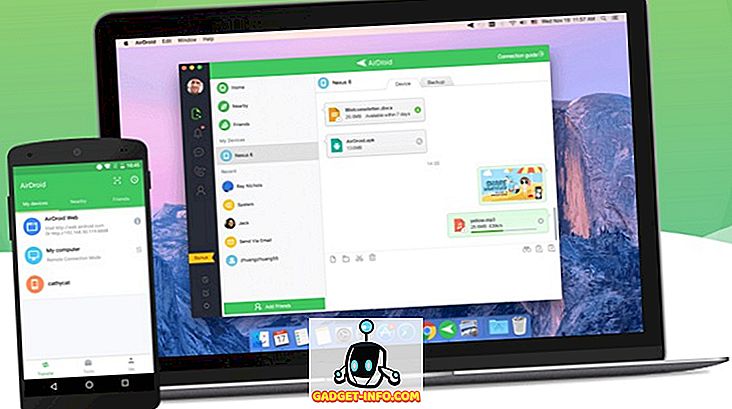

![Win Digit Magazineの1年間の購読[プレゼント]](https://gadget-info.com/img/more-stuff/461/win-digit-magazine-s-one-year-subscription-2.jpg)





